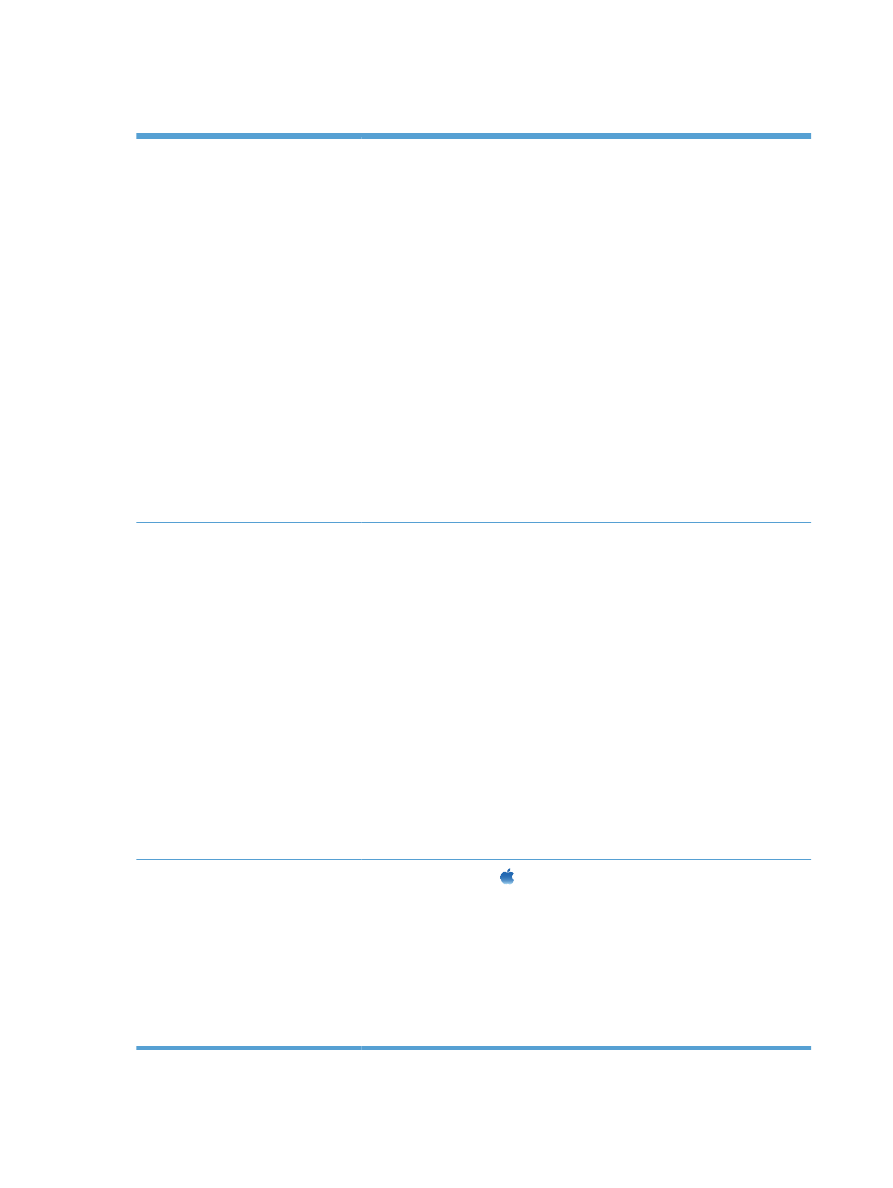
Habilitació de memòria
Windows XP, Windows Server
2003, Windows Server 2008 i
Windows Vista
1.
Feu clic a Start (Inicia).
2.
Feu clic a Paràmetres.
3.
Feu clic a Impressores i faxos (utilitzant la vista predeterminada del menú
Inicia) o feu clic a Impressores (utilitzant la vista clàssica del menú Inicia).
4.
Feu clic amb el botó dret del ratolí a la icona del controlador i, a continuació,
seleccioneu Propietats.
5.
Feu clic a la pestanya Paràmetres del dispositiu.
6.
Amplieu l'àrea de les Opcions instal·lables.
7.
Al costat de Configuració automàtica, seleccioneu Actualitza ara.
8.
Premeu D'acord.
NOTA:
Si la memòria no s'actualitza correctament després d'utilitzar l'opció
Actualitza ara, podeu seleccionar de forma manual la quantitat total de memòria
instal·lada al producte a la secció Opcions instal·lables.
L'opció Actualitza ara sobreescriu els paràmetres de configuració actuals del
producte.
Windows 7
1.
Feu clic a Start (Inicia).
2.
Feu clic a Dispositius i impressores.
3.
Feu clic amb el botó dret del ratolí a la icona del controlador i, a continuació,
seleccioneu Propietats.
4.
Feu clic a la pestanya Paràmetres del dispositiu.
5.
Amplieu l'àrea de les Opcions instal·lables.
6.
Al costat de Configuració automàtica, seleccioneu Actualitza ara.
7.
Premeu D'acord.
NOTA:
Si la memòria no s'actualitza correctament després d'utilitzar l'opció
Actualitza ara, podeu seleccionar de forma manual la quantitat total de memòria
instal·lada al producte a la secció Opcions instal·lables.
L'opció Actualitza ara sobreescriu els paràmetres de configuració actuals del
producte.
Mac OS X 10.5 i 10.6
1.
En el menú d'Apple , feu clic al menú System Preferences
(Preferències del sistema) i, tot seguit, feu clic a la icona Print & Fax
(Imprimeix i envia per fax).
2.
Seleccioneu el producte a la part esquerra de la finestra.
3.
Feu clic al botó Options & Supplies (Opcions i subministraments).
4.
Feu clic a la fitxa Driver (Controlador).
5.
Configureu les opcions instal·lades.
232
Capítol 13 Gestió i manteniment
CAWW